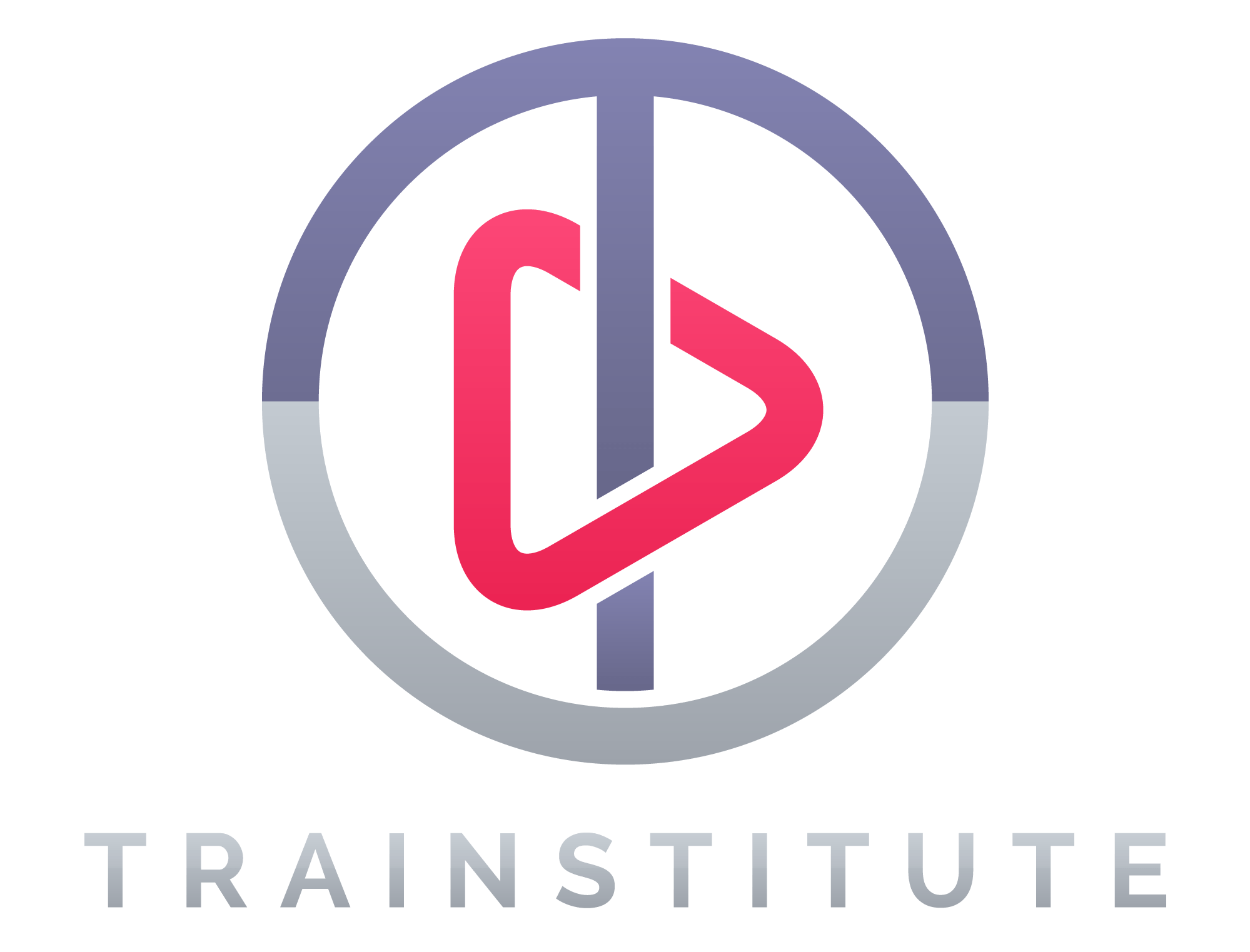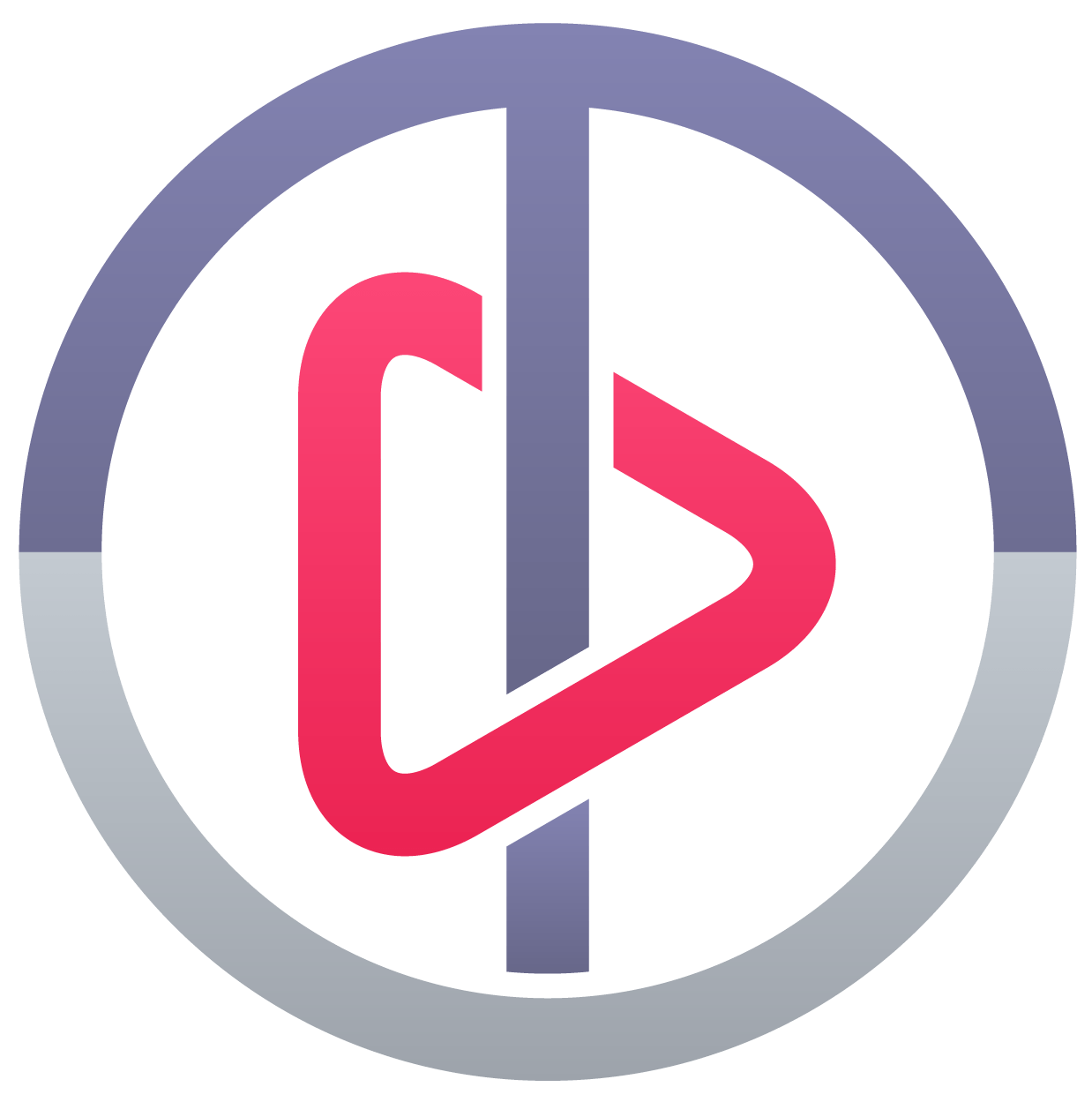Alle Einstellungen und Funktionen im Dienste interaktiver, sicherer Online Schulungen
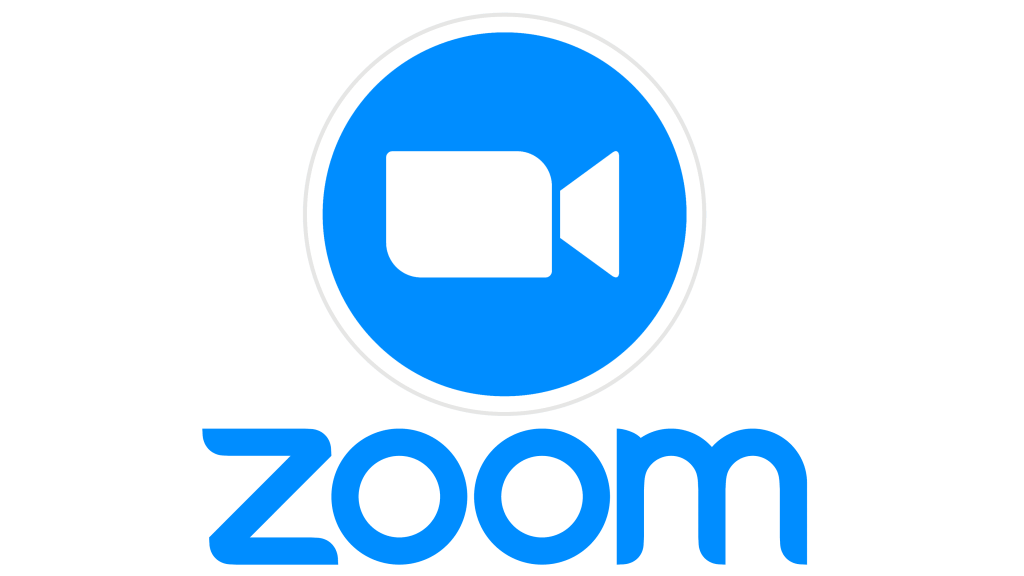
Was braucht es, um eine wirksame und kurzweilige Online-Schulung mit Zoom durchzuführen? Eine, die sowohl den Teilnehmenden als auch dem/r TrainerIn Spaß und Freude macht? Eine, die die vom Auftraggeber vorgegebenen oder von Dir selbst gesteckten Ziele erreicht?
Dieser Kurs ist für Sie geeignet, wenn Sie entweder im Rahmen Ihrer beruflichen Tätigkeit – unter anderem – einen Schulungsauftrag haben (Beispiel Datenschutzbeauftragte/r, Beauftragte/r für Arbeitssicherheit) oder wenn Sie den Beruf des/r (Business) Trainers / Trainerin hauptberuflich ausüben (möchten). Heute muss jeder Business-Trainer nicht nur Präsenz-Trainings durchführen können, er/sie benötigt digitale Kompetenz zur Durchführung von Online-Trainings. Genauso eignet sich dieser Kurs für Führungskräfte, denn in Zukunft wird das Thema “educational leadership” eine zunehmend wichtige Rolle spielen und das Anforderungsprofil an angehende und erfahrene Führungskräfte erweitern. Daneben sind auch Projekt-MitarbeiterInnen angesprochen, denn oft werden Projekt-Meetings auch “remote” durchgeführt, dazu braucht es die Kompetenz ein Online-Meeting Tool wie Zoom professionell bedienen zu können.
In diesem Kurs lernen Sie Zoom im Detail kennen. Wir tauchen gemeinsam ein in die Vielzahl an Einstellungsmöglichkeiten, ich gebe meine Erfahrungen weiter, welche Einstellungsvariante in welcher Situation geeignet ist. Wir beschäftigen uns mit den Möglichkeiten, die Zoom bietet, eine Schulung interaktiv und abwechslungsreich zu gestalten. Aber auch der Aspekt Sicherheit kommt nicht zu kurz. Ich beschreibe eingehend, welche Rahmenbedingungen zu einem professionellen Erscheinungsbild führen – und welche nicht.
Wichtig: Dies ist ein Kurs von Trainer für TrainerInen. Er richtet sich nicht an EDV-Administratoren, die Zoom im Firmenumfeld konfigurieren und administrieren sollen. Im Vordergrund steht die Bedienung von Zoom mit seinen zahleichen Einstellungsmöglichkeiten und beeindruckenden Funktionsumfängen.